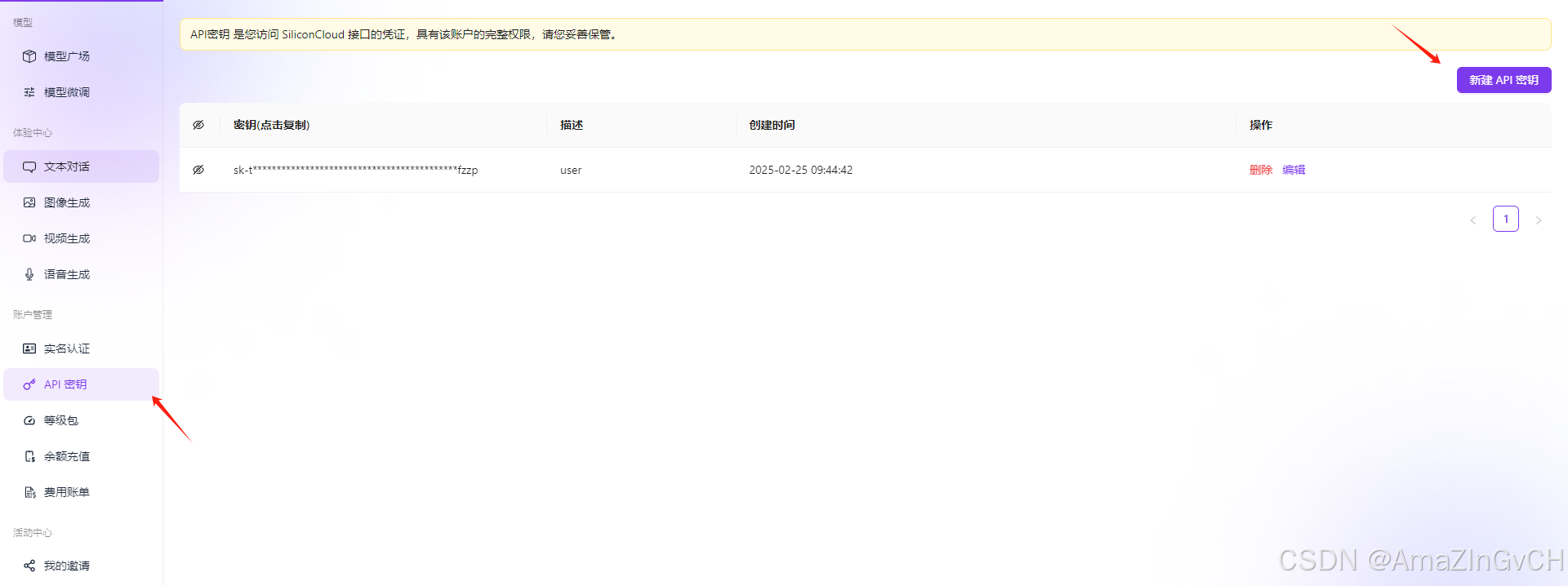硅基流动SiliconFlow(DeepSeek-R1 API 思维链)+OpenWebUI,部署个人/企业内部AI使用小助手
1. 服务器或本地部署
购买任意云服务器,安装宝塔面板,该教程至宝塔官网都有教程,亦可本地部署,本地docker或直接编译安装(需要一定的编程基础),本文使用docker方式部署。
2. 获取第三方API密钥
本文以硅基流动SiliconFlow为例,其他第三方大模型服务平台均类似。
2.1 注册账号
SiliconFlow官网手机号注册,欢迎使用邀请链接:https://cloud.siliconflow.cn/i/8EGcP8PT,需使用手机号注册,成功后获取密钥和模型名称。
2.2 获取密钥
首页-API密钥-新建API密钥。
2.3 获取模型名称
3. 宝塔安装OpenWebUI
3.1在宝塔中安装 Docker 环境
3.2创建docker-compose.yml
创建一个文件夹,用来存放项目相关文件,首先创建文件夹openwebui,在创建docker-compose.yml,双击编辑内容。
docker-compose.yml 文件内容如下,https://api.siliconflow.cn/v1是SiliconFlow接口地址(下载慢,解决办法:将ghcr.io换成 ghcr.nju.edu.cn):
services:
open-webui:
image: ghcr.io/open-webui/open-webui:${WEBUI_DOCKER_TAG-main}
container_name: open-webui
volumes:
- ./data:/app/backend/data
ports:
- 8080:8080
environment:
- 'WEBUI_SECRET_KEY=123456789'
# openai 配置
- 'OPENAI_API_BASE_URL=https://api.siliconflow.cn/v1'
- 'OPENAI_API_KEY=sk-xxxx'
# 启用openai画图
- 'ENABLE_IMAGE_GENERATION=true'
- 'IMAGE_GENERATION_ENGINE=openai'
# 开启注册登录功能
- 'WEBUI_AUTH=true'
- 'ENABLE_SIGNUP=true'
- 'DEFAULT_USER_ROLE=user'
# 忽略部分模型(关闭)
- 'ENABLE_MODEL_FILTER=false'
- 'MODEL_FILTER_LIST=tts-az-1;tts-1'
- 'WEBUI_NAME=OiChat'
# 默认模型
- 'DEFAULT_MODELS=deepseek-ai/DeepSeek-V3'
restart: unless-stopped
此docker-compose 引用文章:open-webui 部署教程 | Oiov
启动服务 (确保在 docker-compose.yml 所在目录下打开终端执行):
3.3关于数据库
open-webui 默认使用的是 SQLite 数据库,成功构建容器后会在前面创建的 openwebui 目录下生成 data 文件夹,里面有 webui.db 文件,这是 open-webui 的数据库文件。
为了方便管理,我用宝塔面板安装了 SQLite 数据库环境,将数据库文件导入进去就能方便的操作了。
点击面板侧边栏数据库,选择 SQLite,点击添加数据库文件,定位到你创建的文件即可。
3.4更新和重启
OpenWebUI 有较大更新的情况下,如果是采用我这种方式部署,可以参考下面的方式更新你的镜像:
# 进入之前创建的文件夹
cd openwebui
# 拉取最新镜像
docker-compose pull
# 重启
docker compose up -d
3.5反向代理
至此服务器已部署完毕openwebui,并接入8080端口,对外可以直接访问ip:8080访问(前提服务器对外开放8080端口,安全组配置),亦可反向代理80到8080端口,以便于站点域名接入。
4. 配置OpenWebUI
4.1 打开OpenWebUI
浏览器输入地址:云服务器公网IP地址:配置端口号
4.2 登录OpenWebUI社区,获取函数配置,实现deepseek思维链
DeepSeek R1 Function | Open WebUI CommunityDeepSeek R1 Function | Open WebUI Community - 在OpwenWebUI中显示DeepSeek R1模型的思维链(仅支持0.5.6及以上版本) / Display the reasoning chain of the DeepSeek R1 model in OpwenWebUI(Only supports versions 0.5.6 and above)![]() https://openwebui.com/f/zgccrui/deepseek_r1/
https://openwebui.com/f/zgccrui/deepseek_r1/
获取deepseek思维链模型函数,注册官方账号点击Get,输入地址,最后点击import导入。
4.3 修改函数配置,添加api
需要准备好以下三个数据:
DEEPSEEK_API_BASE_URL。SiliconFlow是https://api.siliconflow.cn/v1
DEEPSEEK_API_KEY。见2.2获取
DEEPSEEK_API_MODEL。这里以DeepSeek-R1为例,其他R1推理模型可回看2.3获取
有以下两种方式添加api,任选其一。
4.3.1 修改代码
填写这三个default,点击保存
4.3.2 外部修改
获取函数配置后直接保存,在函数列表页点击设置编辑,此方法的好处就是导出函数功能不会将配置的参数导出,发送给他人也不会泄露apikey。
联网搜索本人使用博查,博查官网注册申请apikey充值费用,配置即可使用,仅供参考。
以上就是硅基流动SiliconFlow(DeepSeek-R1 API 思维链)+OpenWebUI的全部过程,感谢您的阅读~.~!!!